Tento výukový program se bude zabývat instalací a konfigurací démona NTP v ArchLinuxu.
Krok 1: Nainstalujte démona NTP
Chcete-li nainstalovat démona NTP, spusťte terminál a zadejte následující příkaz:
$ sudo pacman -S ntp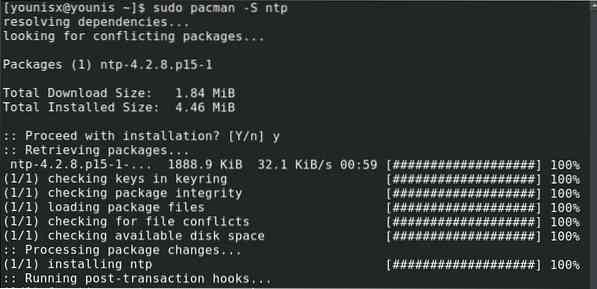
Tím se nainstaluje balíček NTP do vašeho systému, který bude fungovat v klientském režimu.
Krok 2: Připojte se k serveru NTP
Na servery NTP existují hierarchické vrstvy. Každá vrstva se nazývá vrstvy. První vrstva zvaná starum 0 se skládá ze zdrojů nezávislých na čase. Další vrstva, vrstva 1, se skládá ze serverů přímo propojených se vrstvou 0. Další vrstva, vrstva 2, se skládá ze zdrojů připojených ke vrstvě 1 a hierarchie pokračuje podobným způsobem.
Servery Stratum 2 se používají k synchronizaci času s webovým serverem. Fond projektů NTP poskytuje jejich seznam, ke kterému máte přístup zde: http: // www.bazén.ntp.org /
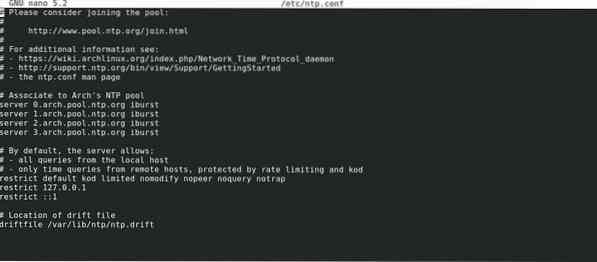
Budete si chtít vybrat nejbližší místo, kde se váš stroj nachází, pomocí možnosti iburst.
Krok 3: Nastavení serveru NTP
Nejprve povolte osiřelý režim před nastavením serveru NTP ve vašem systému. Chcete-li povolit osiřelý režim, zadejte následující příkaz:
$ tos sirotek 15
Nyní nastavíte parametry omezující přístup klientů pro uživatele, kteří se chtějí připojit k vašemu serveru. Předpokládejme, že chcete omezit uživatele tak, aby četli pouze obsah na vašem serveru, a udržovat uživatelské dotazy na časový stav serveru na uzdě. Chcete-li tak učinit, spustili byste následující příkaz:

Chcete-li získat podrobné informace o těchto parametrech, podívejte se na následující odkaz: https: // jlk.fjfi.cvut.cz / arch / manpages / man / ntp.konf.5
Krok 4: Použijte server NTP
Chcete-li použít server NTP, nejprve načtěte balíček NTP z konzoly s volbou -u:
$ sudo ntpd -u ntp: ntp
Alternativně můžete použít volbu -g k zavedení serveru NTP, který deaktivuje panickou bránu:

Panická brána je prahová hodnota, která zmírňuje účinky časových skoků, pokud je čas serveru synchronizován poprvé se serverem NTP.
Ke spuštění démona NTP po restartu systému použijte ntpd.servis:
$ sudo systemctl start ntpd.servis
Chcete-li zobrazit stav synchronizace, zadejte následující:

Po vydání výše uvedeného příkazu by se vám měl zobrazit také seznam serverů ntp. Některé z těchto serverů budou mít před jménem hvězdičku. Jedná se o servery, které se synchronizují s ntpd. Typicky trvá ntpd vybrat server, se kterým se bude synchronizovat, přibližně 15-20 minut.
Pokud nemáte spuštěný server, můžete také čas synchronizovat jednou za zavádění pomocí ntpdate.servis
Závěr
V tomto tutoriálu jsme vám ukázali, jak nastavit server NTP na vašem systému ArchLinux. Doufejme, že vám tyto pokyny připadají jednoduché a snadno proveditelné.
 Phenquestions
Phenquestions


